嘿,各位读者们!你们是否曾经遇到过电脑开机变慢、系统运行异常、软件卡顿等烦人问题?如果是,那么重装系统可能是解决这些问题的最佳选择!重装系统可以让你的电脑恢复到出厂设置,摆脱不必要的软件和垃圾文件,提高电脑运行速度。今天,我将教你如何自己重装系统win10系统。只要你跟着我的步骤,很快就能让你的电脑完成重装系统的操作。
如何重装win10系统
步骤1:备份你的文件和数据。在重装系统之前,一定要备份你的个人文件和数据,因为重装系统会抹掉你电脑上的所有文件和数据。
步骤2:下载并制作win10安装媒介。你可以从Microsoft官方网站下载win10安装程序,然后将其制作成可启动的U盘或光盘。制作win10安装媒介的方法可以在Microsoft官网或其他技术论坛中找到。
步骤3:将电脑设置为从安装媒介启动。在启动电脑时,按下F2或Del键(具体键位因电脑品牌而异)进入BIOS设置界面,将启动顺序更改为从制作好的安装媒介启动。
步骤4:开始安装win10系统。插入制作好的安装媒介,选择“安装Windows”并按照提示进行操作。在安装过程中,你需要选择安装的语言、输入你的Windows产品密钥(如果有的话)以及安装目标硬盘驱动器。然后,选择“自定义安装”选项,将分区格式化,并选择安装win10的位置和其他安装选项。
步骤5:等待win10系统安装完成。一旦你完成了win10安装向导中的所有选项,系统会自动开始安装。这个过程可能需要一段时间,具体时间取决于你的电脑硬件配置和安装选项。在安装过程中,你会被提示输入用户名和密码,并进行一些其他的系统设置。
最后,一旦win10系统安装完成,你的电脑就会自动重启,并进入全新的操作系统。现在,你可以通过安装软件、添加设备、还原备份文件等操作来个性化你的电脑。
电脑重装系统软件图文教程
1、选择“立即重装”。
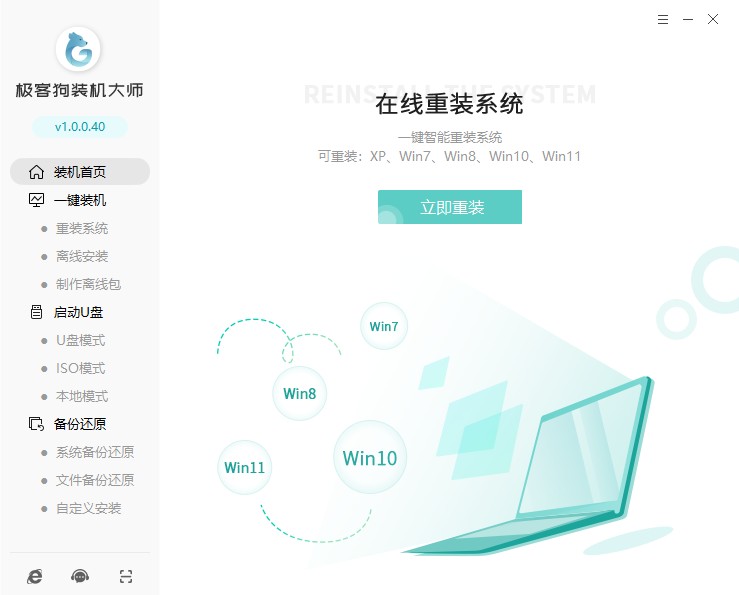
2、进入选择系统界面,选择你要安装的系统。
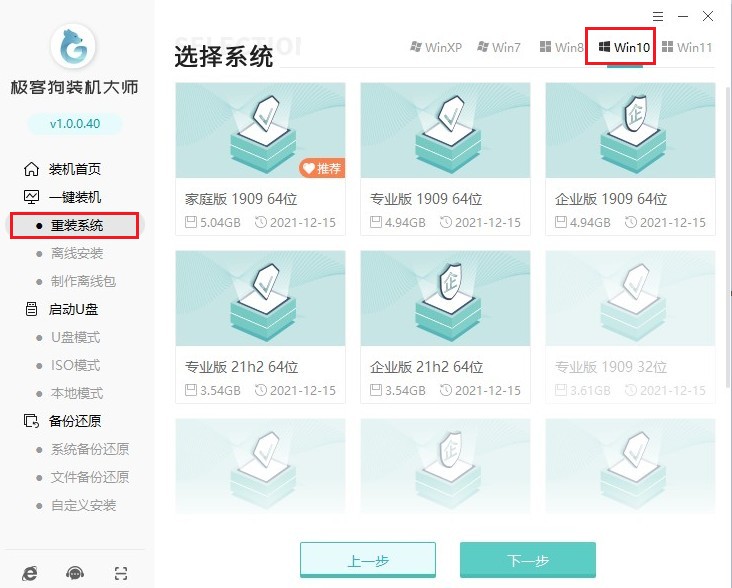
3、重装系统将默认格式化C盘的相关数据,请选择以下重要的资料备份,以免丢失!
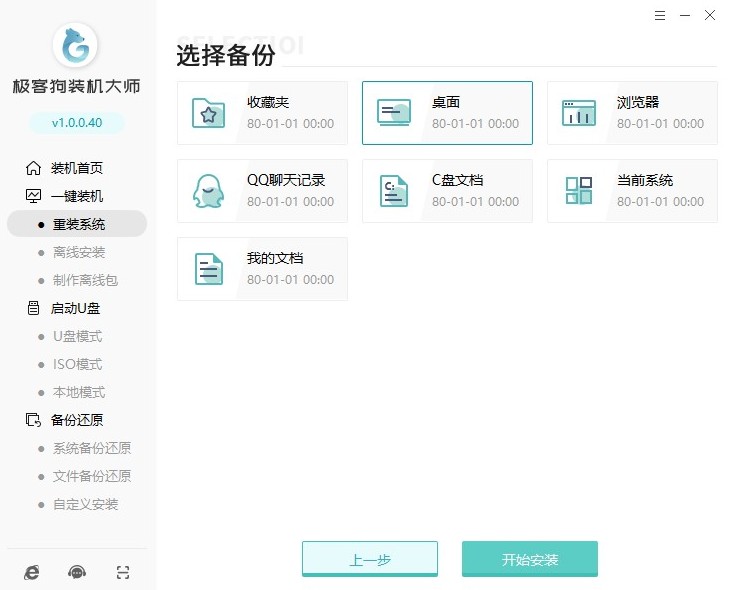
4、等待资源下载完毕。
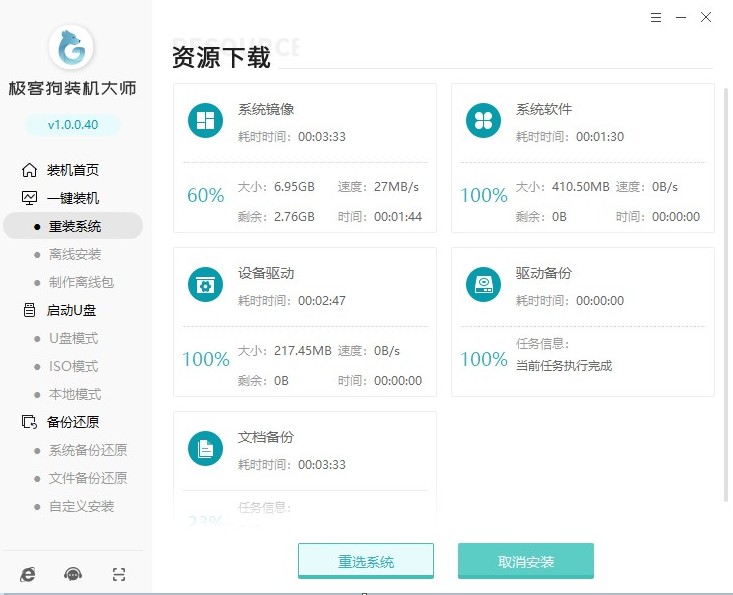
5、安装部署也是工具自动进行的,耐心等待部署完毕后自动重启。
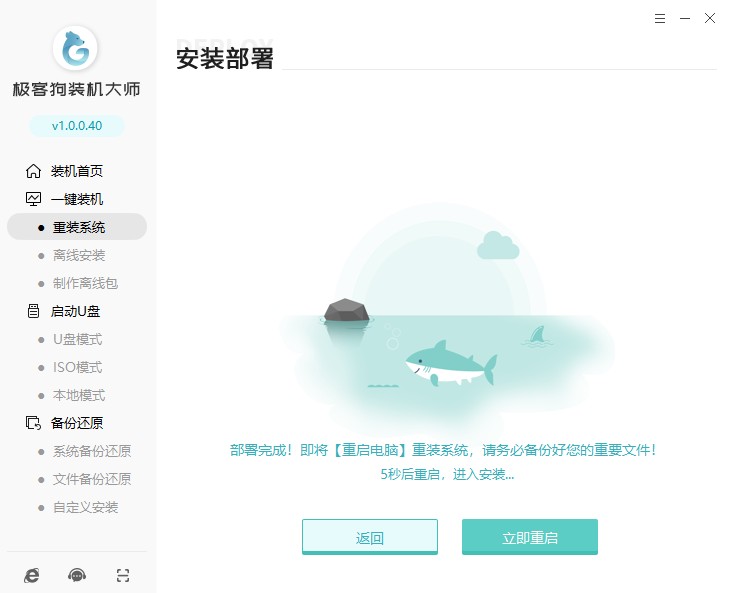
6、重启进入Windows启动管理器,默认进入GeekDog PE即可。
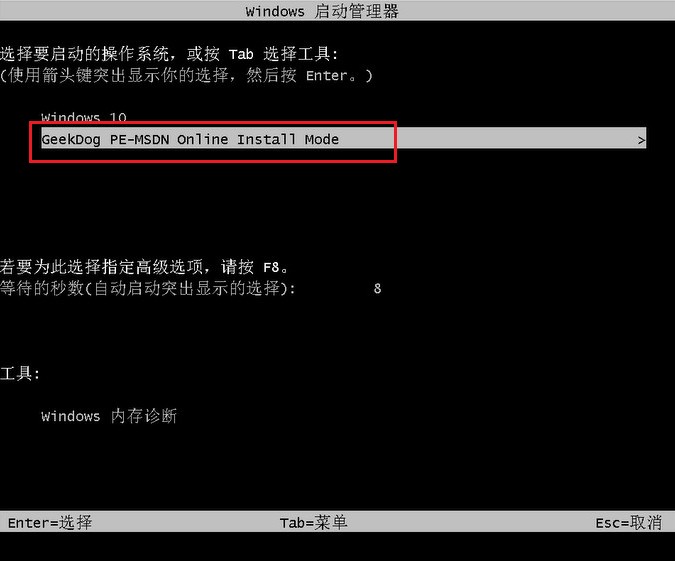
7、PE桌面加载出来后,工具自动安装系统,我们耐心等待即可。
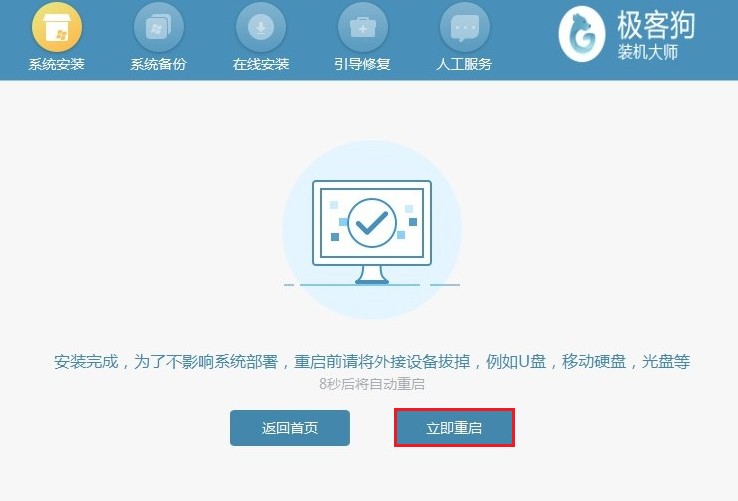
8、系统安装完成,等待重启部署安装后进入操作系统桌面就大功告成了!
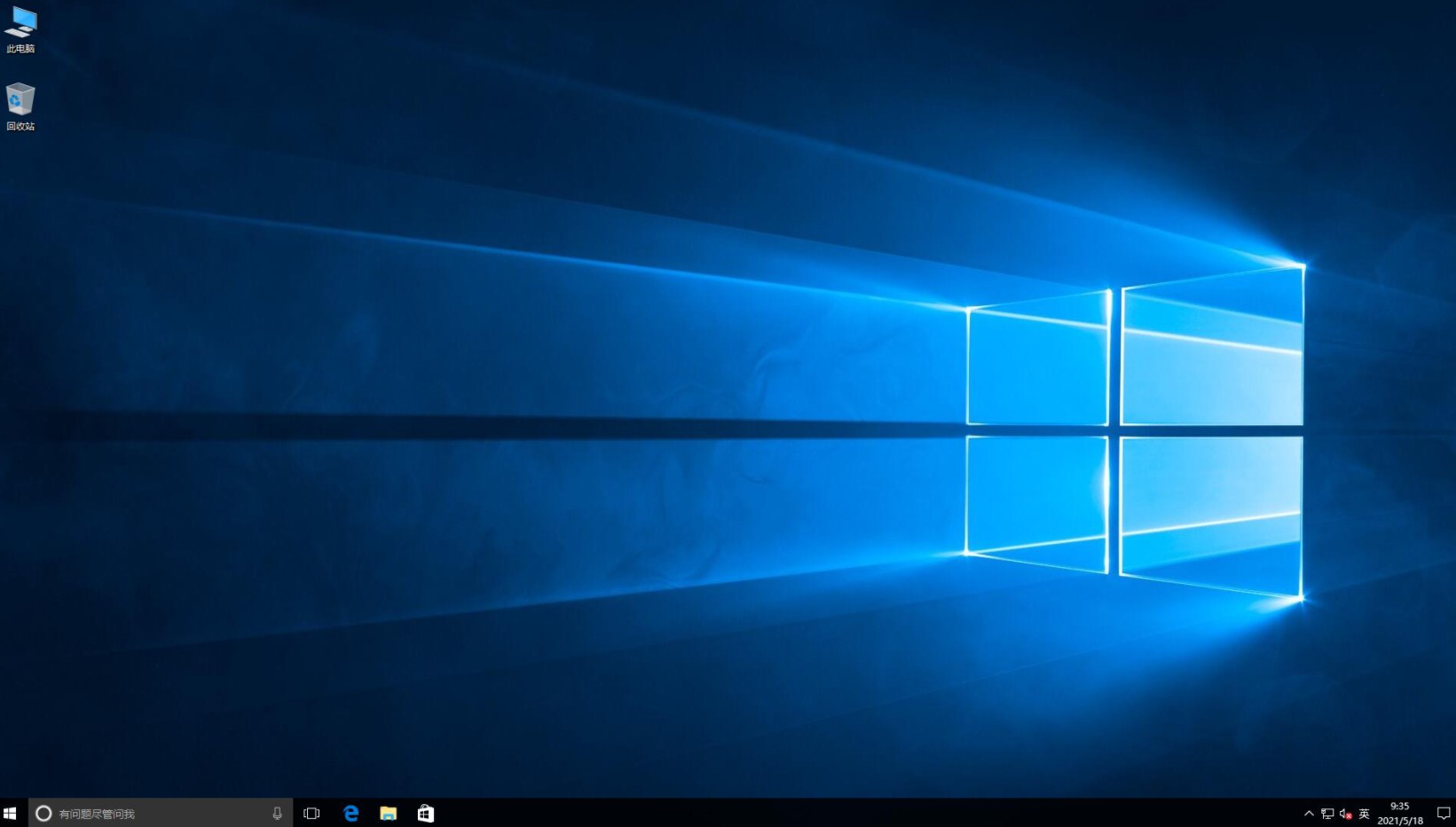
恭喜你,完成了自己重装win10系统的挑战!现在你的电脑速度更快,运行更稳定。通过这次经历,你不仅学会了如何重装系统,还能更好地管理你的电脑,确保它的良好运行状态。最后,我想再次强调几个小提示:在重装系统之前备份你的重要文件和数据,并且注意安装过程中的每个步骤。这些都可以帮助你成功地完成重装系统的过程。
以上就是给大家整理的“ 如何重装win10系统?自己动手安装系统其实很容易”的相关内容,如果想要了解更多关于电脑系统类的内容,可以参考电脑重装系统软件https://www.jikegou.net/